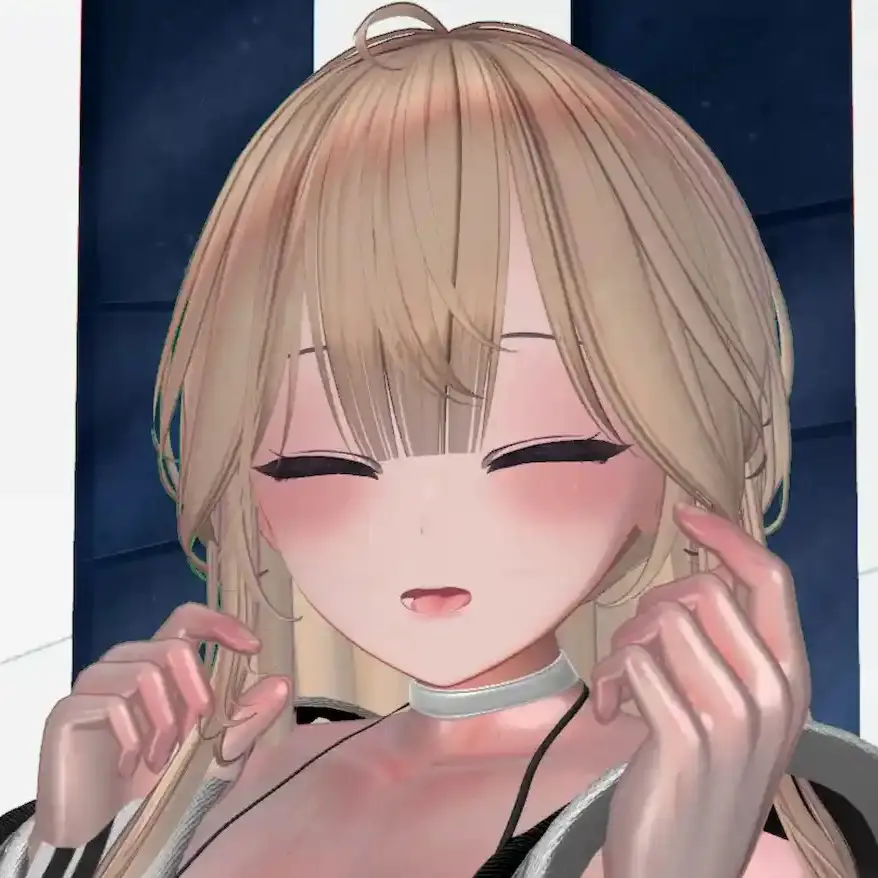検証環境 #
OS: Windows 11 Home
Google Chrome: バージョン: 123.0.6312.59(Official Build) (64 ビット)
はじめに. #
この記事は最新の125では使用できません
最新のこちらを御覧ください。
https://www.irushiahomes.com/archive/chrome%E3%82%92%E6%97%A7ui%E3%81%AB%E6%88%BB%E3%81%99125/
Chrome 123から2023年のUIに変更する方法が少し変わったのですが、
他のブログサイトなどで行う方法などが記載されていませんでした。
そのためこの記事を書かせていただきました。
試したり実際に使用する場合は自己責任でお願いします。
また、全ての環境で動作する保証はありません、ラッキー程度に思ってください。
ステップ1. chrome://flags/を開く
#
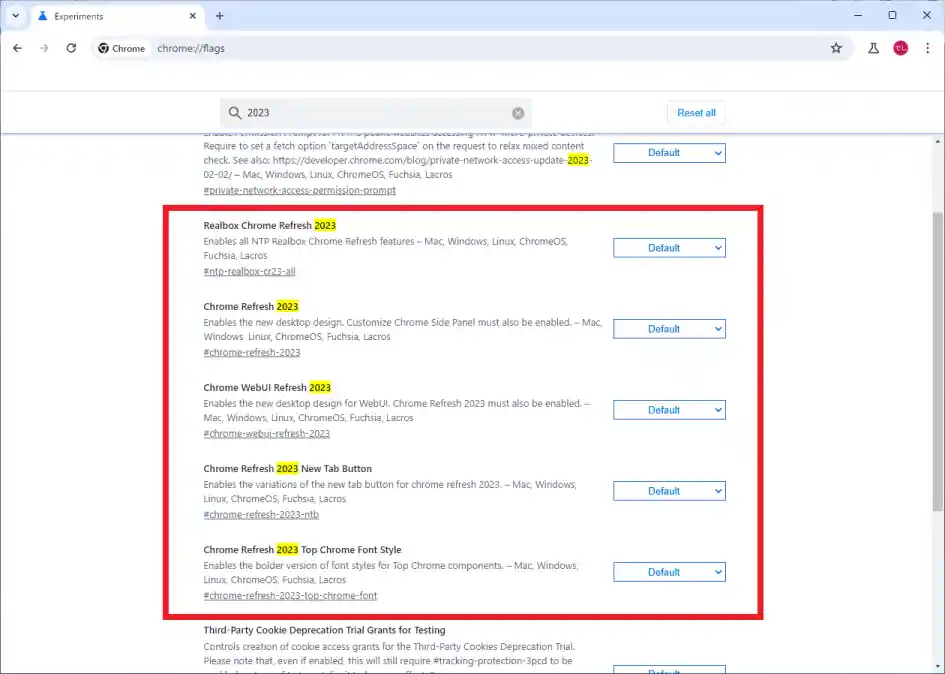
Chrome Refresh 2023
Chrome WebUI Refresh 2023
Chrome Refresh 2023 New Tab Button
Chrome Refresh 2023 Top Chrome Font Style
Realbox Chrome Refresh 2023
ステップ2. Customize Chrome Side Panelを無効にする。 #
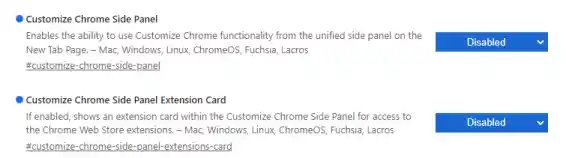
Customize Chrome Side Panel
Customize Chrome Side Panel Extension Card
おわり #
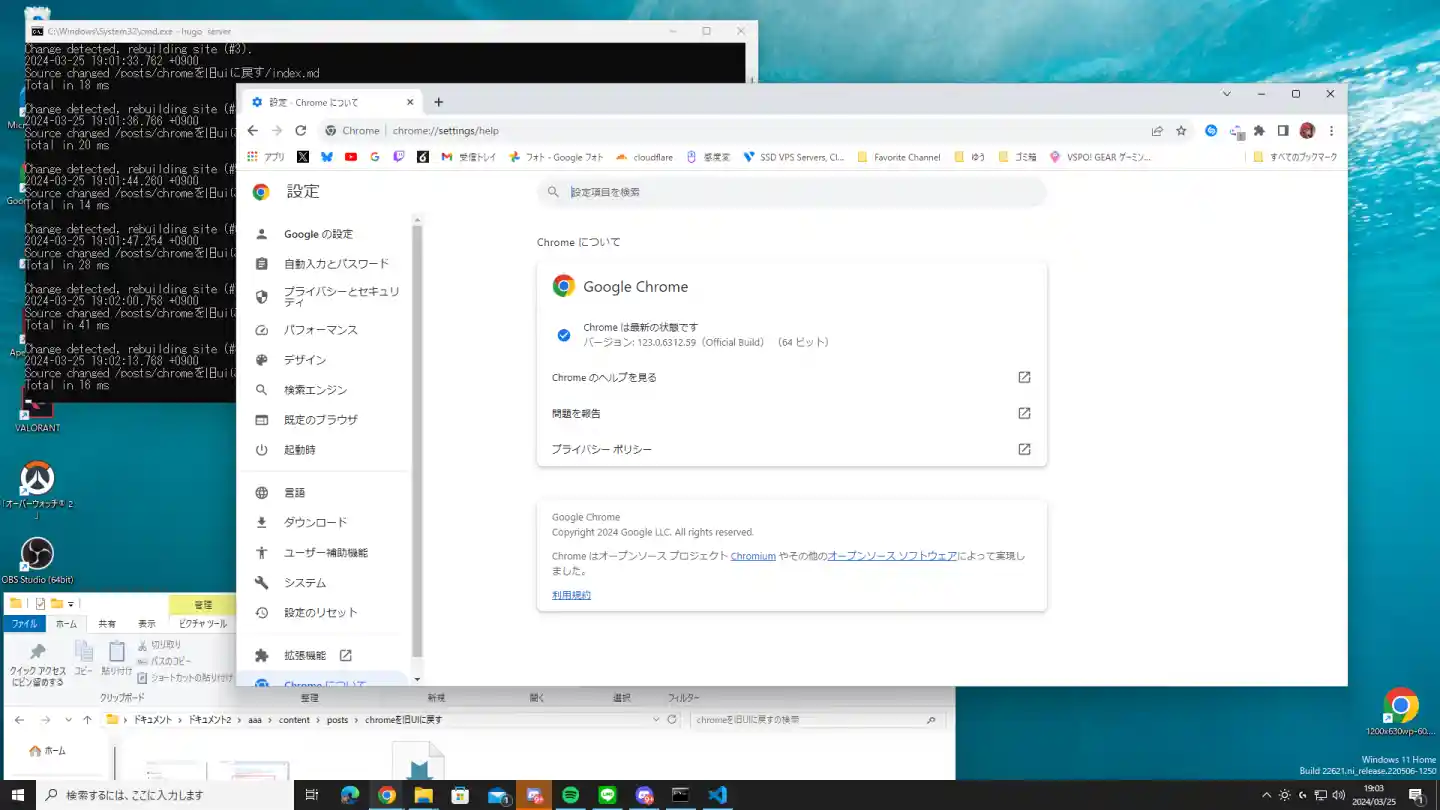
Googleさんには切り替えれるようにしてほしいですね。
では、良いChromeライフを。